בעיות חיבור מהוות מטרד פוטנציאלי בכל משחק מקוון ויכולות להשפיע על מספר רב של שחקנים. היו מקרים של בעיות דומות שהתרחשו גם ב- League of Legends. אל תדאג אתה לא היחיד שמרגיש ככה. למרות שהבעיה יכולה להיות מתסכלת באמצע המשחק, אלה ניתנים לתיקון בקלות. להלן רשימה של פתרונות פוטנציאליים ל- League of Legends שאינה מצליחה להתחבר לבעיות שרת. אז בלי להתעסק יותר, הרשו לנו לעבור ישירות לפתרונות.
תיקונים לבעיית הליגה של 'אגדות לא מצליחות להתחבר לשרת'
הסעיף הבא מסביר שיטות פשוטות לפתור את בעיית League of Legends שאינה יכולה להתחבר לשרת. אין צורך ליישם את כל הפתרונות, פשוט זז למטה ברשימה עד שהבעיה תתוקן.
תיקון 1: בדוק את שרת League of Legends
בדוק את המצב הנוכחי של שרתי League of Legends לפני שתנסה אפשרויות כלשהן לפתרון בעיות. אם יש בעיה בשרת שאליו אתה הולך להתחבר, אתה יכול בקלות לעבור לשרת אחר. זה ימנע ממך להיתקל בקשיים כלשהם בחיבור שלך.
קרא גם: לא ניתן להתחבר ל-World Minecraft ב-Windows 10 [נפתר]
תיקון 2: בדוק את חיבור האינטרנט
אם אימתת את הסטטוס של השרתים של League of Legends וגילית שהשרתים פתוחים, הדבר הבא שעליך לעשות הוא להפעיל מחדש את חיבור האינטרנט שלך. אסטרטגיה זו עבדה עבור משתמשים רבים, מכיוון שבעיות אינטרנט עלולות להסתיים בקלות בבעיות שרת בזמן המשחק.
אם המחשב האישי או קונסולת המשחקים שלך עדיין לא מחוברים לאינטרנט, תחילה עליך לעשות זאת. נתק את הנתב והמתן עשר שניות. נתק את הצפצוף והתחבר מחדש לשרת. כשהחיבור נוצר, הפעל מחדש את המשחק שלך.
עם זאת, אם בעיית League of Legends לא מצליחה להתחבר לשרת נמשכת, עבור לפתרון הבא.
תיקון 3: החלף חיבור אלחוטי בחיבור כבל
אם כבר העברת את המחשב הנייד שלך לאזור שיש בו אות Wi-Fi חזק יותר שעדיין מתקשה להתחבר, אתה יכול לנסות לעבור מחיבור Wi-Fi לחיבור כבל. אין להכחיש את העובדה שרשת קווית אמינה הרבה יותר מהמקבילה האלחוטית שלה.
למרות שהחיבור האלחוטי יכול להיות בעיה מאחורי שגיאות שרת אבל לא בכל המקרים. מכאן שאם לאחר המעבר לחיבור קווי הבעיה נשארת, התקדם עם מערכת הפתרונות הנוספת.
קרא גם: כיצד לתקן את משגר המשחקים Epic לא עובד
תיקון 4: בדוק אם League of Legends מוגבל מחומת האש של Windows
זה לא צריך להפתיע שיש בעיה בחיבור אם League of Legends נחסם על ידי חומת האש. לכן, עליך לבדוק את ההגדרות של חומת האש ולוודא ש- League of Legends לא מצליח להתחבר לשרת שגיאת מסך שחור מתוקן.
בצע את השלבים הבסיסיים כדי לבדוק אם המשחק מוגבל על ידי חומת האש של Windows.
שלב 1: כדי לפתוח את לוח הבקרה, עליך להקליד "לוח בקרה" לתיבת החיפוש.
שלב 2: בחלונית הבקרה בחר באפשרות סמל גדול מהרשימה הנפתחת הצג לפי. כעת לחץ על חומת האש של Windows Defender סמל.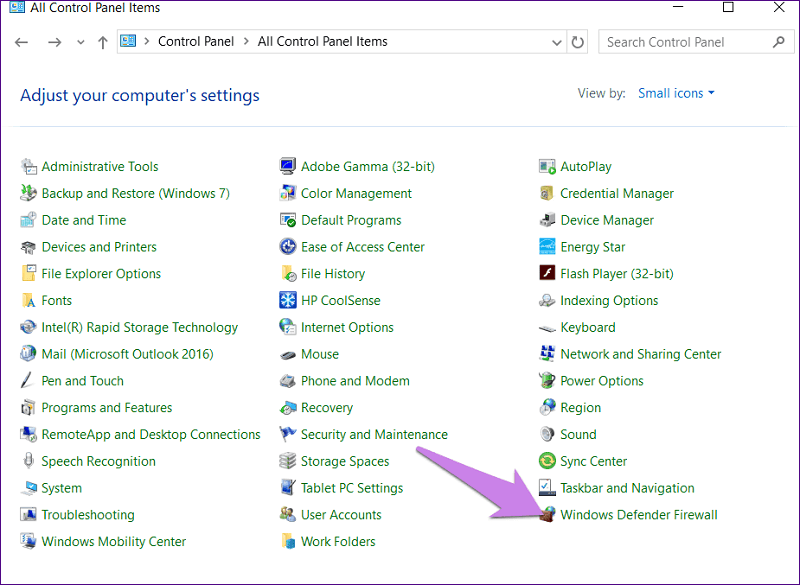
שלב 3: כאן לחץ על אפשר אפליקציה או תכונה דרך חומת האש של Windows Defender לשונית מהחלונית השמאלית.
שלב 4: בדוק שהתיבה LOL מסומנת. אם זה לא המקרה, לחץ על האפשרות שכותרתה שנה הגדרות ולאחר מכן חפש את ה-LOL.
הערה: אם יש מספר ערכים עבור LOL, עליך לקרוא את כולם. ודא שהתיבה פרטית וכן התיבה ציבורית מסומנות.
שלב 5: כדי לקבוע אם הבעיה תוקנה או לא, הפעל את League of Legends.
עם זאת, אם League of Legends לא מצליחה להתחבר לשרת, בדוק שבעיית החיבור לרשת שלך לא תוקנה, נסה את התיקון הבא.
תיקון 5: כבה את Proxies ו-VPNs שלך
לפני שתתחיל לשחק LOL, ודא שכל רשתות וירטואליות פרטיות (VPNs) או פרוקסי בשימוש. נָכֶה. אלו הם כלים מועילים לשמירה על פרטיותך בזמן שאתה מקוון; עם זאת, הם עשויים גם להיות גורמים תורמים לפינג הגבוה שאתה חווה.
השיטות הדרושות כדי להתנתק משרת ה-proxy וה-VPN שלך מפורטות להלן.
שלב 1: כדי לפתוח את חלון ההגדרות, עליך ללחוץ בו-זמנית על מקש הלוגו של Windows ואני במקלדת שלך.
שלב 2: לאחר מכן, בחר את רשת ואינטרנט אוֹפְּצִיָה.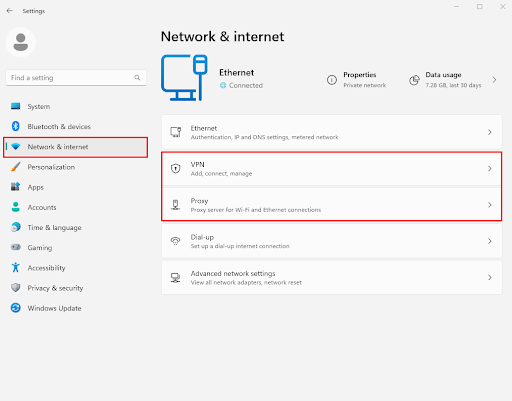
שלב 3: בחר Proxy מהתפריט בצד שמאל. כדי להשבית את זיהוי אוטומטי של הגדרות ושימוש בסקריפט התקנה, כבה את המתגים בקטעים אלה.
שלב 4: אם אתה משתמש ברשת פרטית וירטואלית (VPN), עליך לוודא שהיא מנותקת לפני שתמשיך.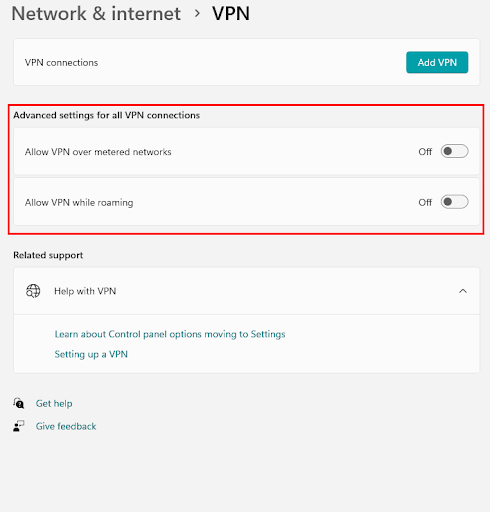
שלב 5: פתח את League of Legends ובדוק את החיבור כדי לראות אם הוא פועל כהלכה.
אם ניסית את כל הפתרונות המפורטים לעיל והבעיה של League of Legends לא מצליחה להתחבר לשרת נמשכת, פשוט קרא את הפתרון הבא.
קרא גם: כיצד לתקן הפעלה מחדש של מחשב Windows 10 בזמן משחק
תיקון 6: עדכן את מנהל ההתקן הגרפי
ברוב המקרים, בעיות משחק בלתי צפויות ניתן לייחס למנהלי התקנים גרפיים שלא עודכנו. וזה עשוי להיות המקרה גם כאשר League of Legends לא מצליחה להתחבר לשרת בעיות במסך שחור. כתוצאה מכך, ישנה חשיבות עליונה לוודא שהדרייברים לכרטיס המסך שלך תמיד מעודכנים. זה יבטל את כל הבעיות הקשורות למנהלי התקנים. למשתמש יש אפשרות לעדכן את הדרייברים באופן ידני או אוטומטי במכשיר שלו.
השיטה הידנית, לעומת זאת, עלולה להיות מסובכת וגוזלת זמן, במיוחד עבור אלה שהם רק מתחילים טכנולוגיים. כתוצאה מכך, מומלץ מאוד לעשות שימוש ב-Bit Driver Updater. כלי לעדכון מנהלי התקנים אוטומטי שיכול לבצע הורדות מנהלי התקן באופן אוטומטי.
שימוש ב-Bit Driver Updater לעדכון אוטומטי של מנהלי התקנים:
Bit Driver Updater הוא בחירה מצוינת לפתרון בעיות הקשורות למנהלי התקנים שעשויות להפריע לביצועי המכשיר שלך. נדרשות רק כמה לחיצות עכבר פשוטות כדי לעדכן את כל מנהלי ההתקנים שלך. מלבד זאת, הכלי גם מאפשר למשתמשים לתזמן עדכוני מנהלי התקנים, מציע תכונת גיבוי ושחזור ויש לו מנהלי התקנים מאושרים WHQL. עם גרסת ה-Pro של הכלי, אתה מקבל סיוע תמיכה 24*7 והבטחה להחזר כספי של 60 יום.
שלבים לשימוש ב-Bit Driver Updater:
כדי ללמוד כיצד להשתמש ב-Bit Driver Updater לעדכון מנהלי התקנים גרפיים מיושנים, בצע את השלבים המפורטים להלן.
שלב 1: הורד את Bit Driver Updater מהקישור הישיר למטה. לאחר שתסיים, כדי להתקין את כלי השירות, לחץ עליו פעמיים ולאחר מכן עקוב אחר ההוראות שעל המסך.

שלב 2: הפעל את Bit Driver Updater ולאחר מכן תן את יישום עדכון מנהל ההתקן. אם הסריקה האוטומטית לא מתחילה, בחר באפשרות ל סרוק מנהל התקן כדי להתחיל לחפש דרייברים מיושנים.
שלב 3: קבע איזה מנהלי התקנים גרפיים אחראים לבעיות ההתרסקות שאתה חווה ב- League of Legends.
שלב 4: כדי לעדכן את מנהל ההתקן, בחר אותו ולאחר מכן לחץ על הלחצן עדכן כעת שמופיע לידו.
הערה: אם יש לך את גרסת ה-Pro של Bit Driver Updater, תוכל להשתמש ב- עדכן הכל לחצן כדי לעדכן מנהלי התקנים נוספים
שלב 5: לאחר הורדת מנהלי ההתקן, הפעל את הקובץ שהורד והתקן אותו בעזרת ההוראות על המסך.
פשוט הפעל מחדש את המחשב כדי להחיל את מנהל ההתקן הגרפי המעודכן. כעת הפעל את המשחק ובדוק אם בעיית League of Legends לא מצליחה להתחבר לשרת תוקנה. אם לא, נסה את השיטה הבאה כדי לטפל בבעיות שרת.
תיקון 6: כבה את תוכנית האנטי וירוס שלך
יתכן כי שלך תוכנת אנטי וירוס מונע טעינת חלק מהתכונות ב-LOL. זה בתורו ייגמר ב- League of Legends שלא תוכל להתחבר לשרת, אנא בדוק את שגיאת החיבור לרשת שלך. כדי לשנות בעיה זו, אתה יכול לעצור זמנית כל תוכנת אנטי-וירוס שהותקנה במחשב שלך.
עם זאת, גם אם השבתה זמנית של האנטי וירוס שלך לא הצליחה לתקן את בעיית השרת, המשך לפתרון הבא.
תיקון 7: הפעל מחדש את המחשב
עשית את כל מה שהוזכר לעיל, אבל שום דבר מזה לא הצליח? אתה יכול לנסות לאתחל את המחשב.
אתה יכול לבצע הפעלה מחדש רגילה על ידי לחיצה ממושכת על הכפתור שכותרתו "הפעל מחדש" במחשב שלך למשך כשלושים שניות עד דקה אחת. לאחר חלוף הזמן המותר, הפעל מחדש את המחשב האישי שלך. כעת בדוק אם הבעיה של League of Legends שאינה מסוגלת להתחבר לשרת תוקנה.
קרא גם: כיצד להפעיל משחקים ישנים במחשב המודרני שלך
League of Legends לא מצליח להתחבר לשרת: תוקן
יש לקוות שהפתרונות שהוצגו לעיל הספיקו כדי לתקן את ה- League of Legends ללא יכולת להתחבר לבעיות שרת. כדי למנוע בעיות כלשהן בחוויית המשחק שלך, בדוק שהדרייברים של הכרטיס הגרפי שלך מעודכנים. יישום השיטות הניתנות יכול לעזור לך לחסוך זמן. בנוסף, אם אתה מאמין שהתעלמנו מאחת מהשיטות שהצליחו עבורך, אנא הודע לנו.
עם זאת, אם עדיין יש לך שאלות או המלצות, אנא רשום אותן בתיבה המופיעה למטה. הירשם לבלוג שלנו לקבלת עצות נוספות לפתרון בעיות והדרכות הדרכה.